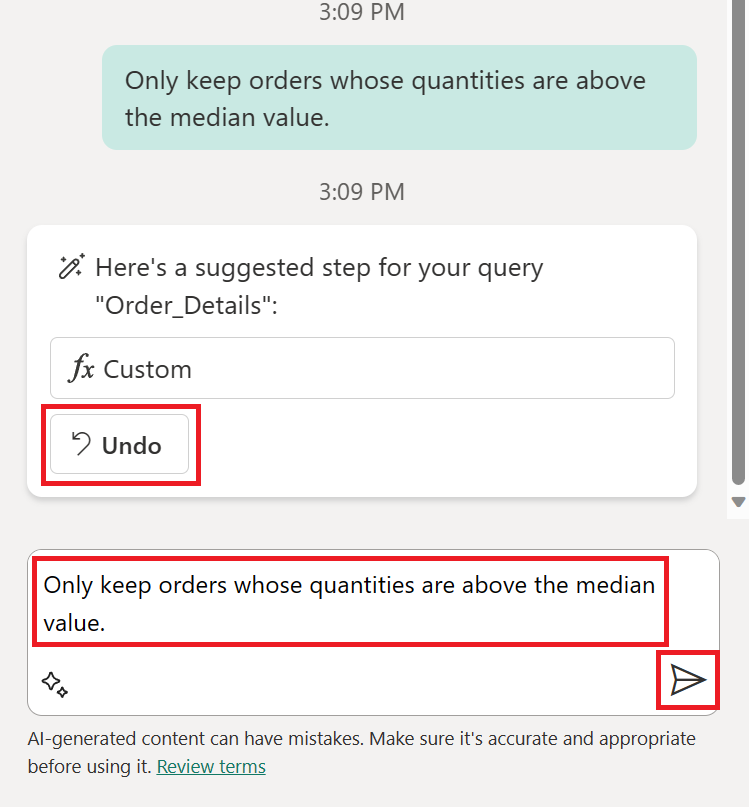Copilot Data Factory'ye genel bakış
Önemli
Bu özellik önizleme aşamasındadır.
Copilot in Fabric üretkenliği artırır, derin içgörüler sunar ve verilerinize uyarlanmış özel yapay zeka deneyimlerinin oluşturulmasını kolaylaştırır. Data Factory, Doku deneyiminin Copilot bir bileşeni olarak, Dataflow 2. Nesil kullanarak veri tümleştirme çözümleri oluşturma gereksinimlerini ifade etmek için müşterilerin doğal dil kullanmalarını sağlar. Copilot Data Factory'de, Copilot veri akışlarınızı tasarlamak için sizinle birlikte çalışan bir konu uzmanı (SME) gibi çalışır.
Copilot for Data Factory, iş akışlarını hazırlamada hem vatandaş hem de profesyonel veri düzenleyicilerini destekleyen yapay zeka destekli bir araç takımıdır. Doğal dil girişini kullanarak verileri dönüştürmek için akıllı Mashup kod oluşturma olanağı sağlar ve daha önce oluşturulan karmaşık sorguları ve görevleri daha iyi anlamanıza yardımcı olmak için kod açıklamaları oluşturur.
İşletmenizin Doku'daki özellikleri kullanmaya Copilot başlayabilmesi için önce yöneticinizin Microsoft Fabric'te etkinleştirmesi Copilot gerekir.
Not
- kullanmaya başlamadan Copilotönce yöneticinizin kiracı anahtarını etkinleştirmesi gerekir. Ayrıntılar için kiracı ayarları makalesine Copilot bakın.
- F64 veya P1 kapasitenizin doku bölgesi kullanılabilirliği başlıklı bu makalede listelenen bölgelerden birinde olması gerekir.
- Kiracınız veya kapasiteniz ABD veya Fransa dışındaysa, Copilot Doku kiracı yöneticiniz Doku Yöneticisi portalında Azure OpenAI'ye gönderilen verilerin kiracınızın coğrafi bölgesi, uyumluluk sınırı veya ulusal bulut örneği kiracı ayarı dışında işlenebileceğini etkinleştirmediği sürece varsayılan olarak devre dışı bırakılır.
- Copilot Microsoft Fabric'te deneme SKU'larında desteklenmez. Yalnızca ücretli SKU'lar (F64 veya üzeri ya da P1 veya üzeri) desteklenir.
- Copilot in Fabric şu anda genel önizleme sürümünde kullanıma sunuluyor ve Mart 2024 sonuna kadar tüm müşterilerin kullanımına sunulması bekleniyor.
- Daha fazla bilgi için Doku ve Power BI'da genel bakış Copilot makalesine bakın.
Desteklenen özellikler
Dataflow 2. Nesil ile şunları yapabilirsiniz:
- Var olan bir sorgu için yeni dönüştürme adımları oluşturun.
- Sorgunun ve uygulanan adımların özetini sağlayın.
- Örnek veriler veya var olan bir sorguya başvuru içerebilecek yeni bir sorgu oluşturun.
Veri işlem hatları ile şunları yapabilirsiniz:
- Sorun giderme yönergeleriyle hata açıklaması özelliğiyle ilgili veri işlem hattı sorunlarını giderin.
Kullanmaya başlayın
Yeni bir Veri Akışları 2. Nesil oluşturun.
Veri Akışları 2. Nesil'deki Giriş sekmesinde düğmeyi Copilot seçin.
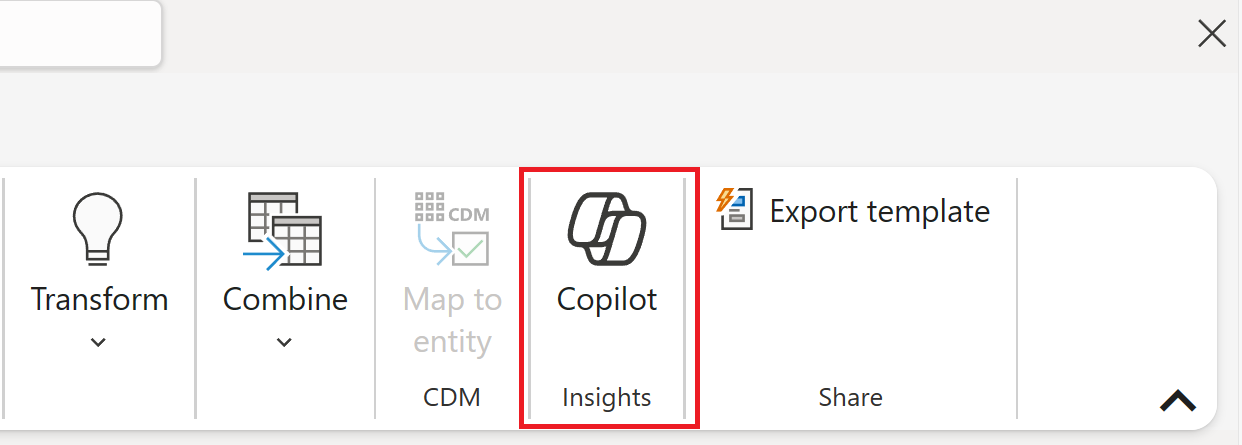
Bölmenin sol alt kısmında Copilot başlangıç istemi simgesini ve ardından Veri al seçeneğini belirleyin.

Veri al penceresinde OData araması yapın ve OData bağlayıcısını seçin.
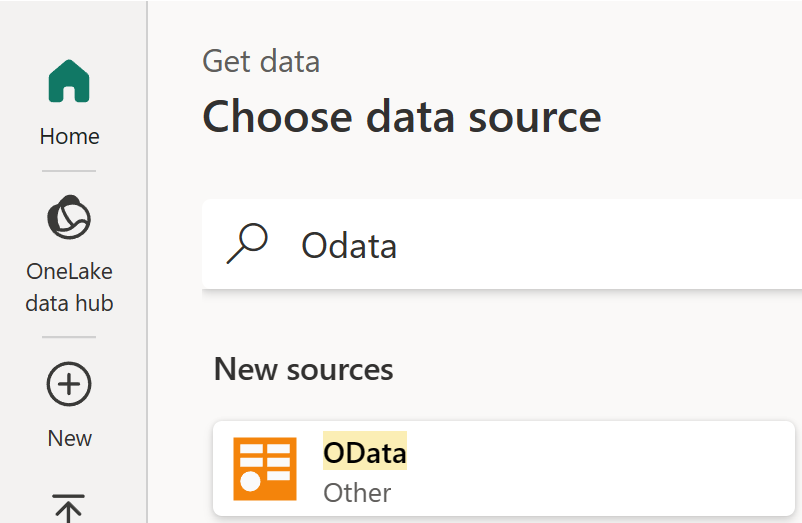
OData bağlayıcısının veri kaynağına bağlan bölümünde, URL alanına aşağıdaki metni girin:
https://services.odata.org/V4/Northwind/Northwind.svc/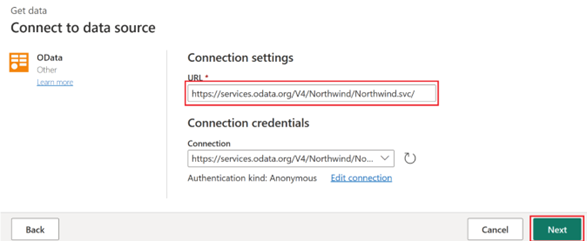
Gezginden Siparişler tablosunu ve ardından İlişkili tabloları seç'i seçin. Ardından Oluştur'u seçerek Power Query düzenleyicisine birden çok tablo getirin.
Müşteriler sorgusunu seçin ve bölmeye Copilot şu metni yazın:
Only keep European customers, ardından Enter tuşuna basın veya İleti gönder simgesini seçin.Girişiniz artık döndürülen yanıt kartıyla birlikte bölmede Copilot görünür. Uygulanan adımlar listesinde ilgili adım başlığıyla adımı doğrulayabilir ve sonuçlarınızın doğruluğu için formül çubuğunu veya veri önizleme penceresini gözden geçirebilirsiniz.
Çalışanlar sorgusunu seçin ve bölmeye Copilot şu metni yazın:
Count the total number of employees by City, ardından Enter tuşuna basın veya İleti gönder simgesini seçin. Girişiniz artık döndürülen yanıt kartı ve Geri Al düğmesiyle birlikte bölmede Copilot görünür.Toplam Çalışan sütunu için sütun başlığını seçin ve Azalan düzende sırala seçeneğini belirleyin. Sorguyu değiştirdiğiniz için Geri Al düğmesi kaybolur.
Order_Details sorgusunu seçin ve bölmeye Copilot şu metni yazın:
Only keep orders whose quantities are above the median value, ardından Enter tuşuna basın veya İleti gönder simgesini seçin. Girişiniz artık döndürülen yanıt kartıyla birlikte bölmede Copilot görünür.Geri Al düğmesini seçin veya metni
Undoyazın (herhangi bir metin örneği) ve bölmede Copilot Enter tuşuna basarak adımı kaldırın.Verilerinizi oluştururken veya dönüştürürken Azure OpenAI'nin gücünden yararlanmak için şu metni yazarak örnek veriler oluşturmayı isteyin Copilot :
Create a new query with sample data that lists all the Microsoft OS versions and the year they were releasedCopilot Sorgular bölmesi listesine girişinizin sonuçlarını içeren yeni bir sorgu ekler. Bu noktada, kullanıcı arabirimindeki verileri dönüştürebilir, metin girişiyle Copilot düzenlemeye devam edebilir veya gibi
Delete my current querybir girişle sorguyu silebilirsiniz.
Data Factory sınırlamaları Copilot
Data Factory için geçerli sınırlamalar Copilot şunlardır:
- Copilot tek bir girişte birden çok sorguda dönüştürme veya açıklama gerçekleştiremez. Örneğin, "Veri akışımdaki her sorgu için tüm sütun üst bilgilerini büyük harfe çevirme" sorusunu soramazsınız Copilot .
- Copilot önceki girişleri anlamaz ve kullanıcı yazarken kullanıcı arabirimi veya sohbet bölmesi aracılığıyla değişiklik yaptıktan sonra değişiklikleri geri alamaz. Örneğin, "Son 5 girişimi geri al" sorusunu soramazsınız Copilot . Ancak, kullanıcılar istenmeyen adımları veya sorguları silmek için mevcut kullanıcı arabirimi seçeneklerini kullanmaya devam edebilir.
- Copilot oturumunuzda sorgularda düzen değişiklikleri yapamazsınız. Örneğin, düzenleyicide sorgular için yeni bir grup oluşturmanızı söylerseniz Copilot , bu işe yaramaz.
- Copilot amaç, oturumlar veri önizlemesine aktarılan örneklenen sonuçlarda bulunmayan verileri değerlendirmek olduğunda yanlış sonuçlar üretebilir.
- Copilot desteklemediği beceriler için bir ileti oluşturmaz. Örneğin, "İstatistiksel analiz gerçekleştirme ve bu sorgunun içeriği üzerinde özet yazma" isteğinde Copilot bulunursanız, yönerge daha önce belirtildiği gibi başarıyla tamamlanmıyor. Ne yazık ki hata iletisi de vermez.